Tutoriales y Manuales
Entradas Mensuales
-
►
2025
(Total:
2103
)
- ► septiembre (Total: 148 )
-
▼
2024
(Total:
1110
)
-
▼
diciembre
(Total:
62
)
-
 TikTok Plus, la aplicación no oficial de TikTok re...
TikTok Plus, la aplicación no oficial de TikTok re...
-
 Do Kwon será extraditado a Estados Unidos por el f...
Do Kwon será extraditado a Estados Unidos por el f...
-
 OpenAI cambiará su estructura para ser una empresa...
OpenAI cambiará su estructura para ser una empresa...
-
 ¿Qué es un LLM (Large Language Model o modelo gran...
¿Qué es un LLM (Large Language Model o modelo gran...
-
 Pentesting en Active Directory utilizando la herra...
Pentesting en Active Directory utilizando la herra...
-
 Vulnerabilidad de gravedad máxima permite RCE en A...
Vulnerabilidad de gravedad máxima permite RCE en A...
-
 Cómo ejecutar máquinas virtuales VirtualBox desde ...
Cómo ejecutar máquinas virtuales VirtualBox desde ...
-
 Volkswagen dejó expuestos los datos de localizació...
Volkswagen dejó expuestos los datos de localizació...
-
 Alemania neutraliza BadBox, el malware oculto en 3...
Alemania neutraliza BadBox, el malware oculto en 3...
-
 Limitar el ancho de banda máximo de Internet en OP...
Limitar el ancho de banda máximo de Internet en OP...
-
 IDS/IPS en OPNsense con Suricata
IDS/IPS en OPNsense con Suricata
-
 Qué es un procesador ARM y en qué se diferencia de...
Qué es un procesador ARM y en qué se diferencia de...
-
 Reglas del Firewall en OPNsense
Reglas del Firewall en OPNsense
-
 Cómo bloquear Youtube con OPNsense
Cómo bloquear Youtube con OPNsense
-
 Brokenwire: el ataque que puede desenchufar un coc...
Brokenwire: el ataque que puede desenchufar un coc...
-
 Un juez dictamina que NSO Group es el responsable ...
Un juez dictamina que NSO Group es el responsable ...
-
 CISA alerta sobre vulnerabilidad crítica en Beyond...
CISA alerta sobre vulnerabilidad crítica en Beyond...
-
 50 años del Intel 8080, el microprocesador que ini...
50 años del Intel 8080, el microprocesador que ini...
-
 Cómo configurar DNS sobre TLS (DoT) con Unbound DN...
Cómo configurar DNS sobre TLS (DoT) con Unbound DN...
-
 AM4 vs AM5, cuál es el mejor socket de AMD para PC
AM4 vs AM5, cuál es el mejor socket de AMD para PC
-
 iperf para medir la velocidad y el ancho de banda ...
iperf para medir la velocidad y el ancho de banda ...
-
 EE. UU. se plantea prohibir los routers chinos TP-...
EE. UU. se plantea prohibir los routers chinos TP-...
-
 Seagate presenta el Exos M, un disco duro de 30 TB...
Seagate presenta el Exos M, un disco duro de 30 TB...
-
 Kali Linux 2024.4: la distro especializada en segu...
Kali Linux 2024.4: la distro especializada en segu...
-
 Comparativa OPNSense Vs PFSense
Comparativa OPNSense Vs PFSense
-
 Fallos comunes en las impresoras de inyección de t...
Fallos comunes en las impresoras de inyección de t...
-
 Google presenta Trillium, el poderoso chip de IA q...
Google presenta Trillium, el poderoso chip de IA q...
-
 España tiene la conexión a Internet más rápida del...
España tiene la conexión a Internet más rápida del...
-
 Desmantelado por Europol el Servicio de mensajería...
Desmantelado por Europol el Servicio de mensajería...
-
 Encuentran el spyware Pegasus en teléfonos de usua...
Encuentran el spyware Pegasus en teléfonos de usua...
-
 DDoSecrets presenta un motor de búsqueda masivo co...
DDoSecrets presenta un motor de búsqueda masivo co...
-
 Raspberry Pi 500, la potencia de la SBC en un teclado
Raspberry Pi 500, la potencia de la SBC en un teclado
-
 Novedades del Linux Manjaro 24.2 Yonada
Novedades del Linux Manjaro 24.2 Yonada
-
 OpenAI lanza Sora, su revolucionario generador de ...
OpenAI lanza Sora, su revolucionario generador de ...
-
 En España la CNMC ha sufrido un grave hackeo que h...
En España la CNMC ha sufrido un grave hackeo que h...
-
 Diagnóstico de problemas para GPUs NVIDIA
Diagnóstico de problemas para GPUs NVIDIA
-
 SpeedStep, EIST, PowerNow!, Turbo Core, Turbo Boos...
SpeedStep, EIST, PowerNow!, Turbo Core, Turbo Boos...
-
 Cómo poner la voz de los Minions en Waze
Cómo poner la voz de los Minions en Waze
-
 Actualizaciones de seguridad críticas para Django
Actualizaciones de seguridad críticas para Django
-
 Cómo recuperar mensajes eliminados de WhatsApp y r...
Cómo recuperar mensajes eliminados de WhatsApp y r...
-
 Grok, la IA de X (Twitter), ahora se puede usar gr...
Grok, la IA de X (Twitter), ahora se puede usar gr...
-
 ¿Qué es un HDMI dummy o fantasma? ¿Para qué sirve?
¿Qué es un HDMI dummy o fantasma? ¿Para qué sirve?
-
 Un ciberataque al Colegio de Veterinarios comprome...
Un ciberataque al Colegio de Veterinarios comprome...
-
 Ciberataque expone datos de usuarios personales de...
Ciberataque expone datos de usuarios personales de...
-
 Comando tcpdump de Linux: cómo analizar paquetes e...
Comando tcpdump de Linux: cómo analizar paquetes e...
-
 Campaña Phishing con "archivos dañados de Word"
Campaña Phishing con "archivos dañados de Word"
-
 Cómo eliminar anuncios en Windows con Winaero Tweaker
Cómo eliminar anuncios en Windows con Winaero Tweaker
-
 Microsoft anuncia un nuevo editor de video: fusion...
Microsoft anuncia un nuevo editor de video: fusion...
-
 Vulnerabilidad crítica en Veeam Service Provider C...
Vulnerabilidad crítica en Veeam Service Provider C...
-
 Ransomware FOG activo en América Latina
Ransomware FOG activo en América Latina
-
 ¿Qué es una centralita virtual?
¿Qué es una centralita virtual?
-
 SafeLine: un WAF de código abierto
SafeLine: un WAF de código abierto
-
 Intel presenta nueva generación de tarjetas gráfic...
Intel presenta nueva generación de tarjetas gráfic...
-
 AnimeFenix cierra mientras que GogoAnime y Anitaku...
AnimeFenix cierra mientras que GogoAnime y Anitaku...
-
 Kali Linux vs Parrot OS vs BlackArch
Kali Linux vs Parrot OS vs BlackArch
-
 Se puede acceder a la webcam de algunos portátiles...
Se puede acceder a la webcam de algunos portátiles...
-
 OFGB, la app para quitar todos los anuncios de Win...
OFGB, la app para quitar todos los anuncios de Win...
-
 HandBrake 1.9: nueva versión del transcodificador...
HandBrake 1.9: nueva versión del transcodificador...
-
 OpenWrt One, disponible el primer router oficial p...
OpenWrt One, disponible el primer router oficial p...
-
 La Raspberry Pi Compute Module 5 aterriza para dar...
La Raspberry Pi Compute Module 5 aterriza para dar...
-
 AEAT (Agencia Tributaria) de España víctima del gr...
AEAT (Agencia Tributaria) de España víctima del gr...
-
 Meta planea instalar un cable submarino de fibra ó...
Meta planea instalar un cable submarino de fibra ó...
-
- ► septiembre (Total: 50 )
-
▼
diciembre
(Total:
62
)
-
►
2023
(Total:
710
)
- ► septiembre (Total: 65 )
-
►
2022
(Total:
967
)
- ► septiembre (Total: 72 )
-
►
2021
(Total:
730
)
- ► septiembre (Total: 56 )
-
►
2020
(Total:
212
)
- ► septiembre (Total: 21 )
-
►
2019
(Total:
102
)
- ► septiembre (Total: 14 )
-
►
2017
(Total:
231
)
- ► septiembre (Total: 16 )
-
►
2016
(Total:
266
)
- ► septiembre (Total: 38 )
-
►
2015
(Total:
445
)
- ► septiembre (Total: 47 )
-
►
2014
(Total:
185
)
- ► septiembre (Total: 18 )
-
►
2013
(Total:
100
)
- ► septiembre (Total: 3 )
-
►
2011
(Total:
7
)
- ► septiembre (Total: 1 )
Blogroll
Etiquetas
 Entradas populares
Entradas populares
-
ClothOff es una app que utiliza inteligencia artificial generativa para desnudar a cualquier persona a partir de fotografías con ropa que...
-
Investigadores han descubierto a DarkSpectre, un grupo de amenazas chino bien financiado responsable de infectar a más de 8.8 millones de us...
-
Una solución de código abierto para gestionar copias de seguridad cifradas de WhatsApp. La suite wa-crypt-tools, alojada en GitHub, descifra...
 Cómo poner la voz de los Minions en Waze
Cómo poner la voz de los Minions en Waze
Todo el mundo conoce a los Minions. Es más. La palabra Minion se ha integrado en la cultura popular hasta tal punto que puede surgir en una conversación normal y corriente. Y no es de extrañar. Su aspecto, torpeza, carisma y su particular manera de hablar, gracias a la voz de Chris Renaud, los han convertido en personajes icónicos y queridos por prácticamente todo el mundo. Tal es su popularidad que te puedes encontrar a los Minions en Waze.
- Si estás aburrido de la voz por defecto de tu asistente de conducción, te proponemos incorporar los Minions en Waze. Tus viajes serán mucho más entretenidos. Te explicamos cómo hacerlo, paso a paso.
Aunque el protagonista de la saga Despicable Me (Mi Villano Favorito) es Gru, los Minions acaparan casi toda la atención en las, hasta ahora, cuatro entregas. A las que hay que sumar infinidad de cortometrajes y, por ahora, dos películas con los Minions de protagonistas. Vamos, que hay Minions para rato. Y si te diviertes con su idioma, mezcla de varios idiomas y en el que no puede faltar la palabra banana, podrás escuchar a los Minions en tu propio coche.
Coincidiendo con el lanzamiento de la cuarta entrega de Despicable Me (Mi Villano Favorito), este mismo verano, los responsables de Waze anunciaron la incorporación de los Minions en Waze, una de las mejores apps para conductores. Una de sus características más llamativas es la posibilidad de elegir entre un variado surtido de voces para acompañarte en tus viajes. Entre ellas, las de famosos y personajes de ficción. Según el idioma en el que tengas configurado tu app de Waze, encontrarás unos u otros.
Minions en Waze y en español
Si todavía no has probado Waze, puedes instar esta app de mapas para conductores en tu iPhone y en tu teléfono Android. Es gratuita y viene repleta de funciones para ayudarte a llegar a tu destino sin problemas ni imprevistos. Además, tiene sus pequeñas sorpresas, como iconos personalizados para los conductores o las voces para guiarte por carretera. En inglés, puedes escuchar a Christina Aguilera, Andy Field, un zombie, un instructor de aerobic de los años 80, un DJ de los 70, Roger Federer, los Jonas Brothers, Venom, un padre haciendo chistes malos, un alien, un unicornio y muchos más.
Y si tienes Waze configurado en español, puedes elegir entre varias voces normales o pasártelo mejor durante el viaje con las voces de un surfista Zen, Christina Aguilera, Sol Betancourt, un zombie, un gato, un perro y alguna sorpresa más. Por ejemplo, puedes configurar de copilotos a los Minions en Waze. En español, en inglés o en portugués. Una vez configurado tu copiloto particular, cuando inicies un viaje guiado, de fondo oirás a estos divertidos personajes. Llegar a salvo a tu destino no está reñido con el humor.
Activar las voces de los Minions en Waze
Hay dos maneras de activar las voces de los Minions en Waze. La primera, desde la configuración de la propia aplicación. Antes de iniciar el viaje. Y la segunda, una vez hayas iniciado el viaje, desde los ajustes rápidos de Waze. Veamos las dos maneras de hacerlo, paso a paso.
- Abre Waze
- Abre el menú desplegable. Está arriba a la izquierda
- Entra en Ajustes
- Toca Voz y sonido
- En Sonidos, pulsa Voz de Waze
- Navega por la lista de voces. Están organizadas por idioma
- La que nos interesa es Español (España) Minions
- Aunque también tienes English (US) Minions
- Marca la voz que quieres de copiloto
- Toca la flecha de arriba a la izquierda para salir de ahí
- Ya puedes salir de ahí e iniciar tu viaje
La segunda manera de activar las voces de los Minions en Waze es durante el viaje. Cuando indicas a dónde vas a ir e inicias la ruta, en pantalla verás indicaciones para conducir mejor hacia tu destino. Debajo, hay una pequeña pestaña que muestra la hora actual y cuánto tiempo tardarás en llegar a tu destino. También hay varios iconos. Toca el icono de altavoz. Así podrás cambiar los ajustes de Sonido. Por ejemplo, hacer que la voz de tu copiloto no hable nunca (Desactivado), hable solo para informarte de alertas importantes (Solo alertas) o hable siempre (Activado). Y, debajo, verás la opción Voz de Waze. Si tocas ahí, tendrás la posibilidad de elegir la voz de los Minions en Waze. Como vimos antes, puedes elegir la voz en español de España, en inglés o en portugués.
- Durante el viaje, toca el icono de altavoz
- Pulsa Voz de Waze
- Elige la voz que quieres
- Sal de ahí tocando la flecha de arriba a la izquierda
- Toca el botón Vale
- Ya tienes a los Minions en Waze
Y recuerda que cuando te aburras de esa voz, siempre puedes cambiarla por otra más cómoda, eligiendo el método que prefieras. Eso sí. No te distraigas demasiado con la pantalla de tu teléfono durante el viaje. Procura hacer estos cambios cuando estés estacionado, antes de incorporarte a la vía de circulación. Y disfruta de los Minions en Waze aunque te pille un atasco.
Fuentes:




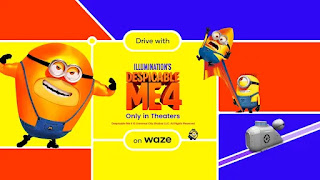


 Entrada más reciente
Entrada más reciente

0 comentarios :
Publicar un comentario
Los comentarios pueden ser revisados en cualquier momento por los moderadores.
Serán publicados aquellos que cumplan las siguientes condiciones:
- Comentario acorde al contenido del post.
- Prohibido mensajes de tipo SPAM.
- Evite incluir links innecesarios en su comentario.
- Contenidos ofensivos, amenazas e insultos no serán permitidos.
Debe saber que los comentarios de los lectores no reflejan necesariamente la opinión del STAFF.